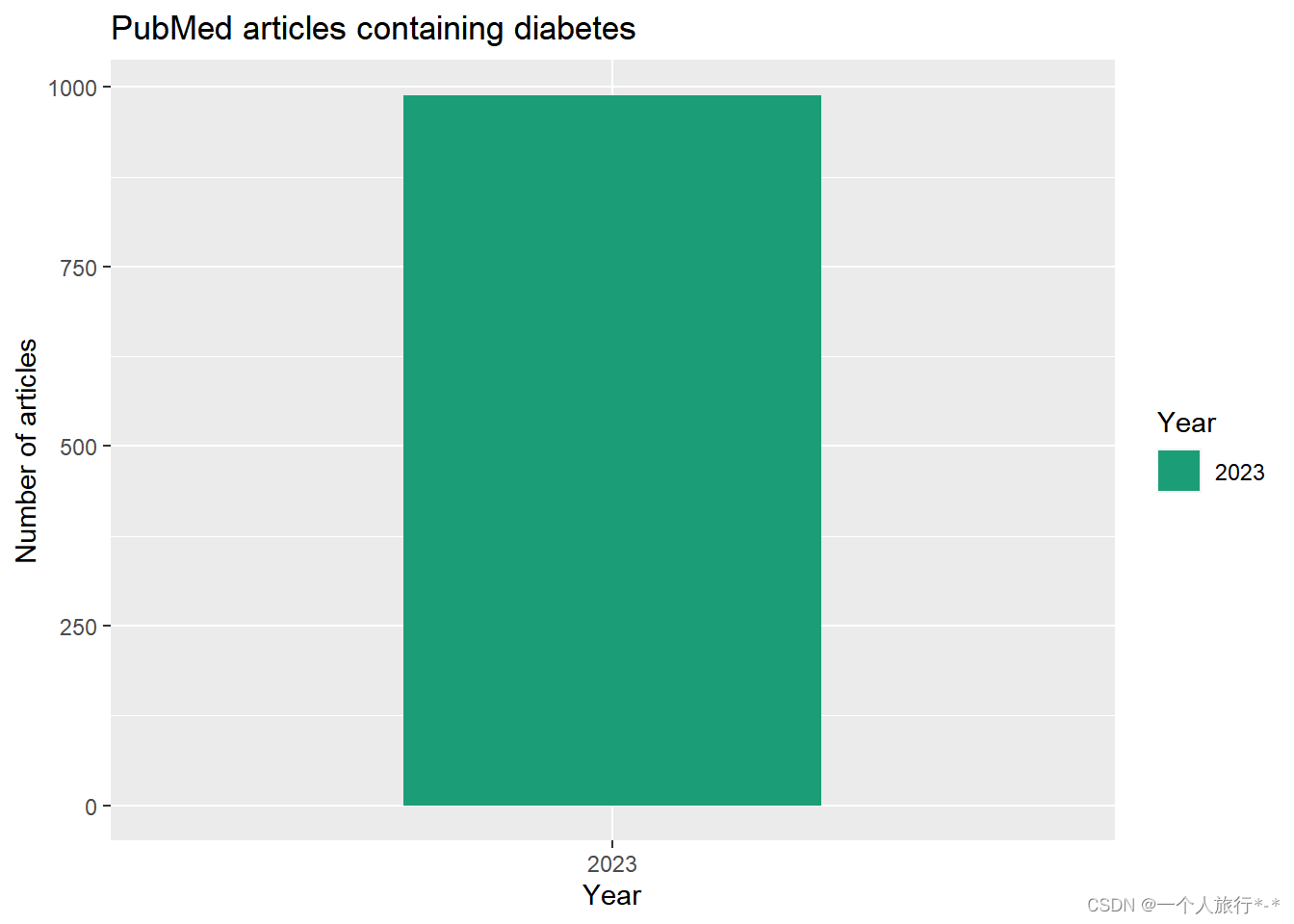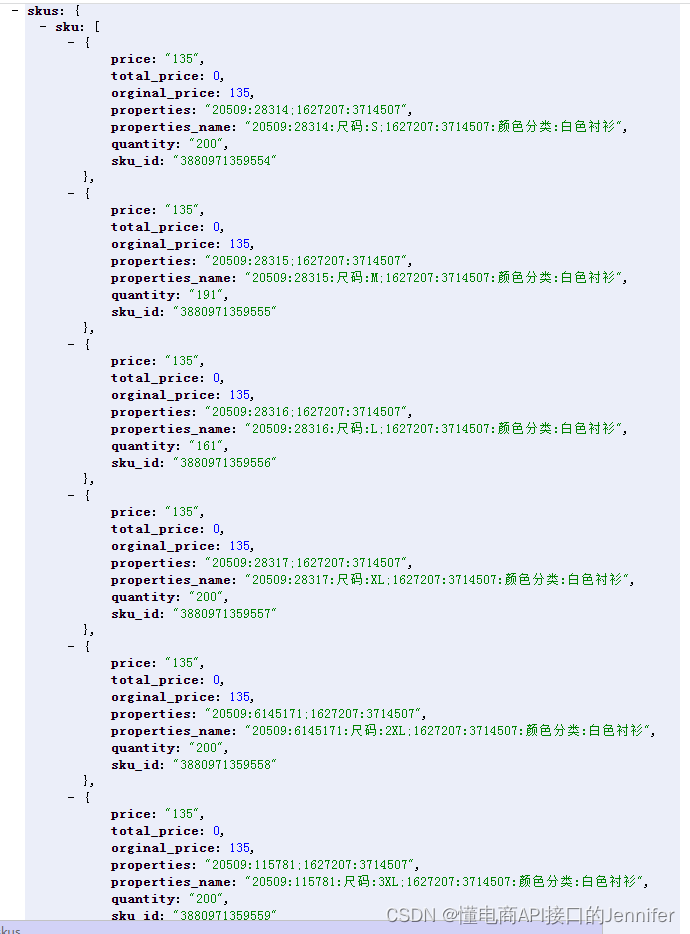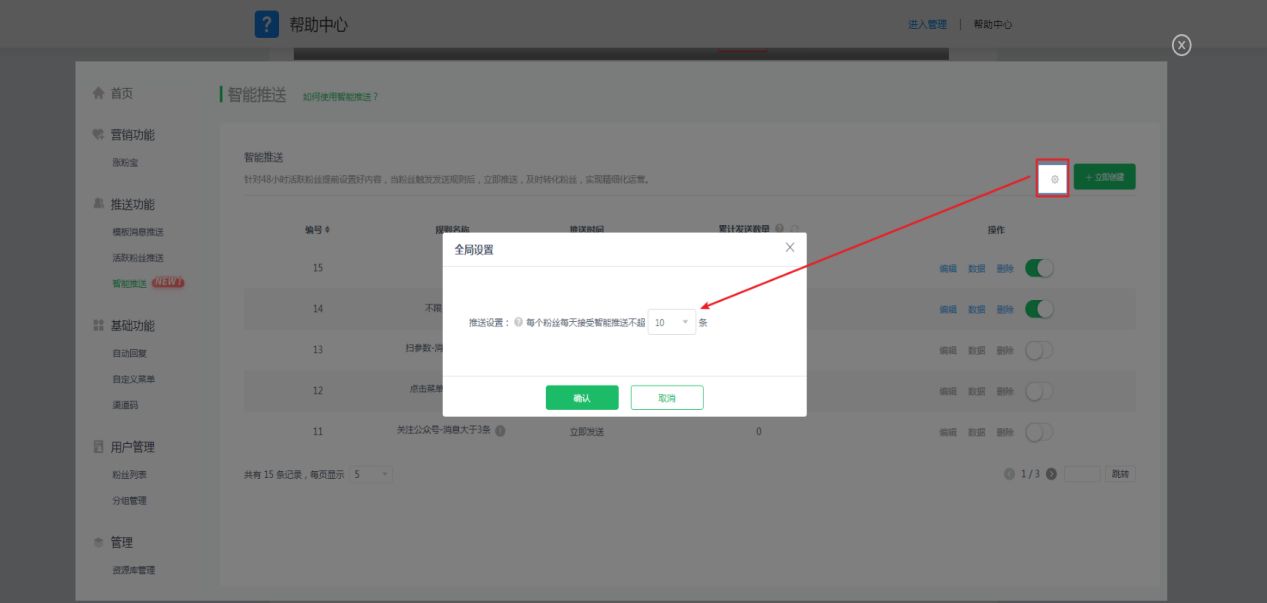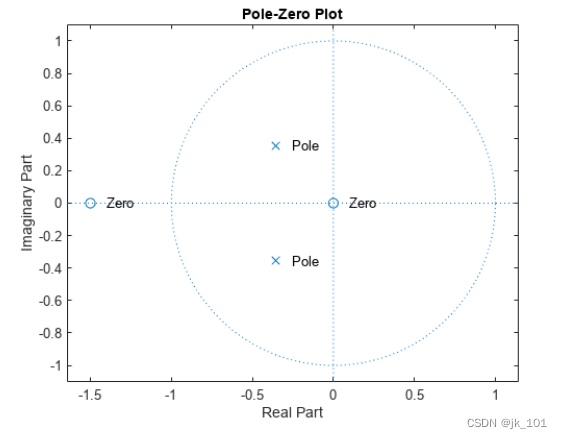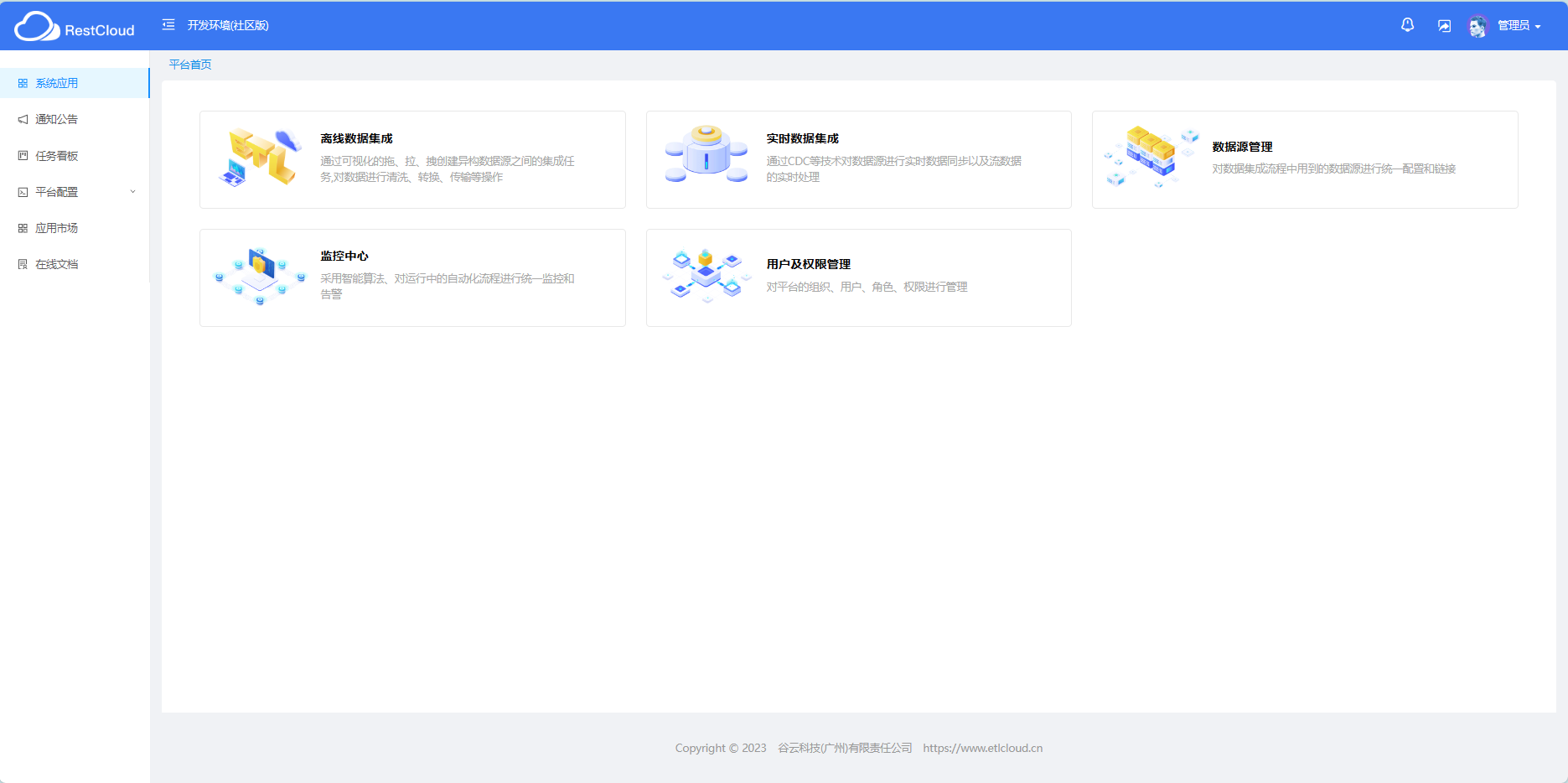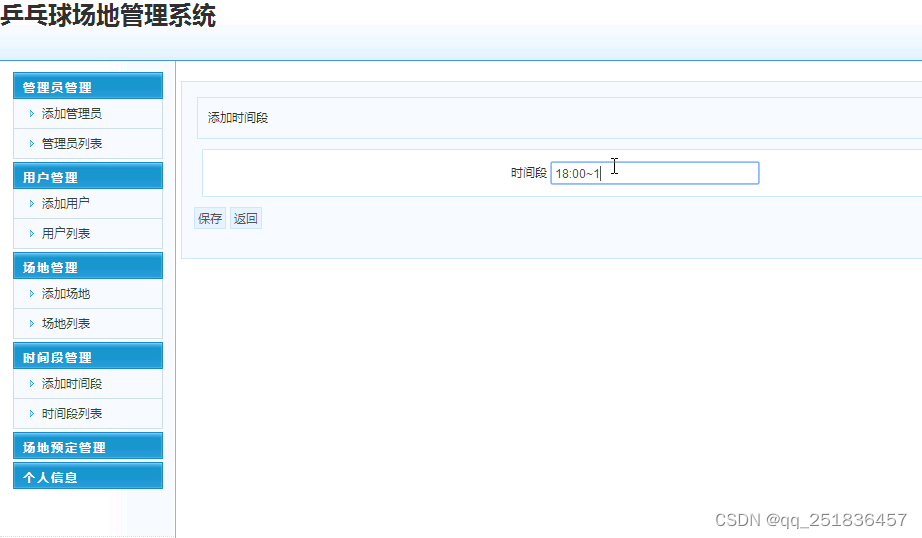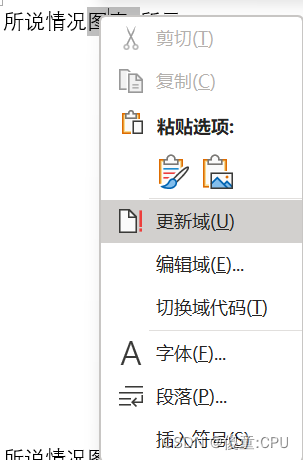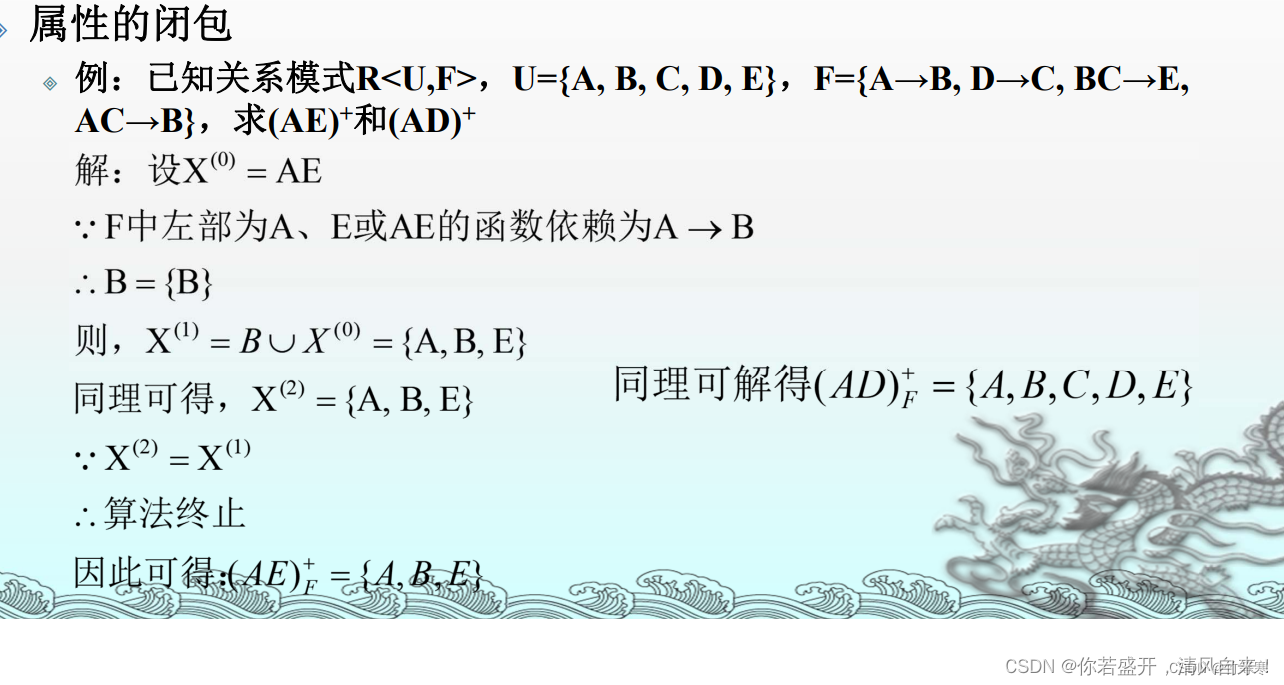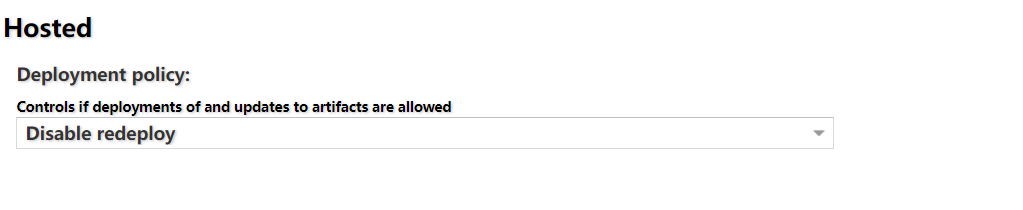“刚刚在做一份Excel的报表,需要将某些单元格进行拆分,但是我不知道应该如何处理,大家在使用Excel时有什么比较简单的单元格拆分方法吗?”
当我们需要使用Excel处理大量数据或者创建专业报表时,可能需要对单元格进行拆分。Excel拆分单元格应该怎么操作?
快看这里!小编给大家总结了几个比较简单的拆分方法,能帮助大家在工作时提高效率,有需要的朋友请继续往下看哦!

方法一:使用分列功能拆分单元格
一个单元格变成两个小单元格怎么弄?Excel里有分列的功能,可以使用该功能对单元格进行拆分。
1.打开Excel,并确保您已加载要处理的工作簿;
2.选中包含要拆分的单元格的列或单元格区域;
3.转到【数据】选项卡,然后点击【分列】;
4.在【文本分列向导】中,选择【分隔符】选项,通常是制表符、逗号、分号或空格,具体取决于您的数据;
5.按照向导指示完成设置,然后点击【完成】按钮。
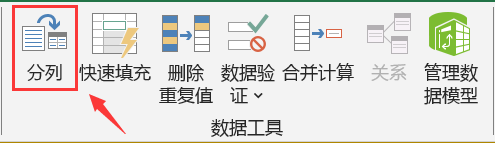
方法二:使用快速填充拆分单元格
拆分单元格数据怎么弄?快速填充也是一个比较简单实用的方法。如果需要处理大量的数据,可以按下方步骤进行操作。
1.在要拆分的单元格中输入部分文本示例,以显示您想要的结果;
2.在相邻的列中,开始输入第一个示例的拆分部分;
3.按下【Ctrl + E】或选择【数据】选项卡中的【快速填充】;
4.Excel会自动检测并填充相邻单元格,完成拆分。
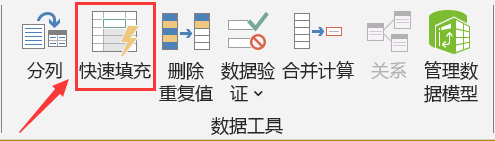
方法三:使用左右函数拆分单元格
如果你对函数的使用比较熟悉,可以使用左右函数来完成Excel拆分单元格的操作。但需要注意,在使用该方法时确认函数输入的正确性。
1.在要拆分的单元格中,插入两个空白列,以容纳拆分后的数据;
2.在第一个空白列中,使用以下公式拆分左侧的文本:【=left(A1,查找的字符位置-1)】;
3.在第二个空白列中,使用以下公式拆分右侧的文本:【=right(A1,文本长度-查找的字符位置)】。
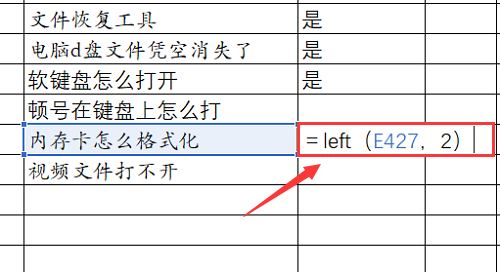
方法四:使用文本函数拆分单元格
除了左右函数,在Excel拆分单元格中,文本函数也是比较常见的一种方式。拆分单元格怎么做?可以这样进行操作。
1.在要拆分的单元格中,插入新列以容纳拆分后的数据;
2.使用以下公式拆分文本,其中A1是您要拆分的单元格,【分隔符】是实际的分隔符,可以是逗号、空格等:【=文本(A1,"分隔符",1)】。将数字1替换为所需的拆分部分位置;
3.复制此公式到相邻单元格,更改最后一个参数以获取其他拆分部分。

当我们需要在工作表中处理文本、数字或者日期时,都可以尝试使用以上的方法对单元格进行拆分。Excel拆分单元格应该如何操作?通过本文相信你已经掌握了吧,在管理和分析数据时,可以选择任意一种方法进行操作哦!
往期推荐:
内存卡怎么格式化?2个方法就足够!![]() https://blog.csdn.net/datarecover/article/details/133919458?spm=1001.2014.3001.5501
https://blog.csdn.net/datarecover/article/details/133919458?spm=1001.2014.3001.5501
视频文件打不开?盘点4个有效方法!![]() https://blog.csdn.net/datarecover/article/details/133920827?spm=1001.2014.3001.5501
https://blog.csdn.net/datarecover/article/details/133920827?spm=1001.2014.3001.5501
顿号在键盘上怎么打?教你4个输入方法!![]() https://blog.csdn.net/datarecover/article/details/133920113?spm=1001.2014.3001.5501
https://blog.csdn.net/datarecover/article/details/133920113?spm=1001.2014.3001.5501